Diese Konfiguration ist nur für Robin-Versionen höher als 2025-3
¶  Zur Verwaltungsseite der Berechtigungsgruppen
Zur Verwaltungsseite der Berechtigungsgruppen
Diese erweiterte Konfiguration ist nur auf dem Computer
möglich und derzeit nicht auf dem Smartphone
verfügbar!
Um auf die Seite zur Verwaltung der Berechtigungsgruppen zuzugreifen, klicke unten links in der Navigationsleiste auf das Zahnrad-Symbol und dann auf "Berechtigungen" im Bereich "Benutzer und Berechtigungen", wie unten dargestellt:
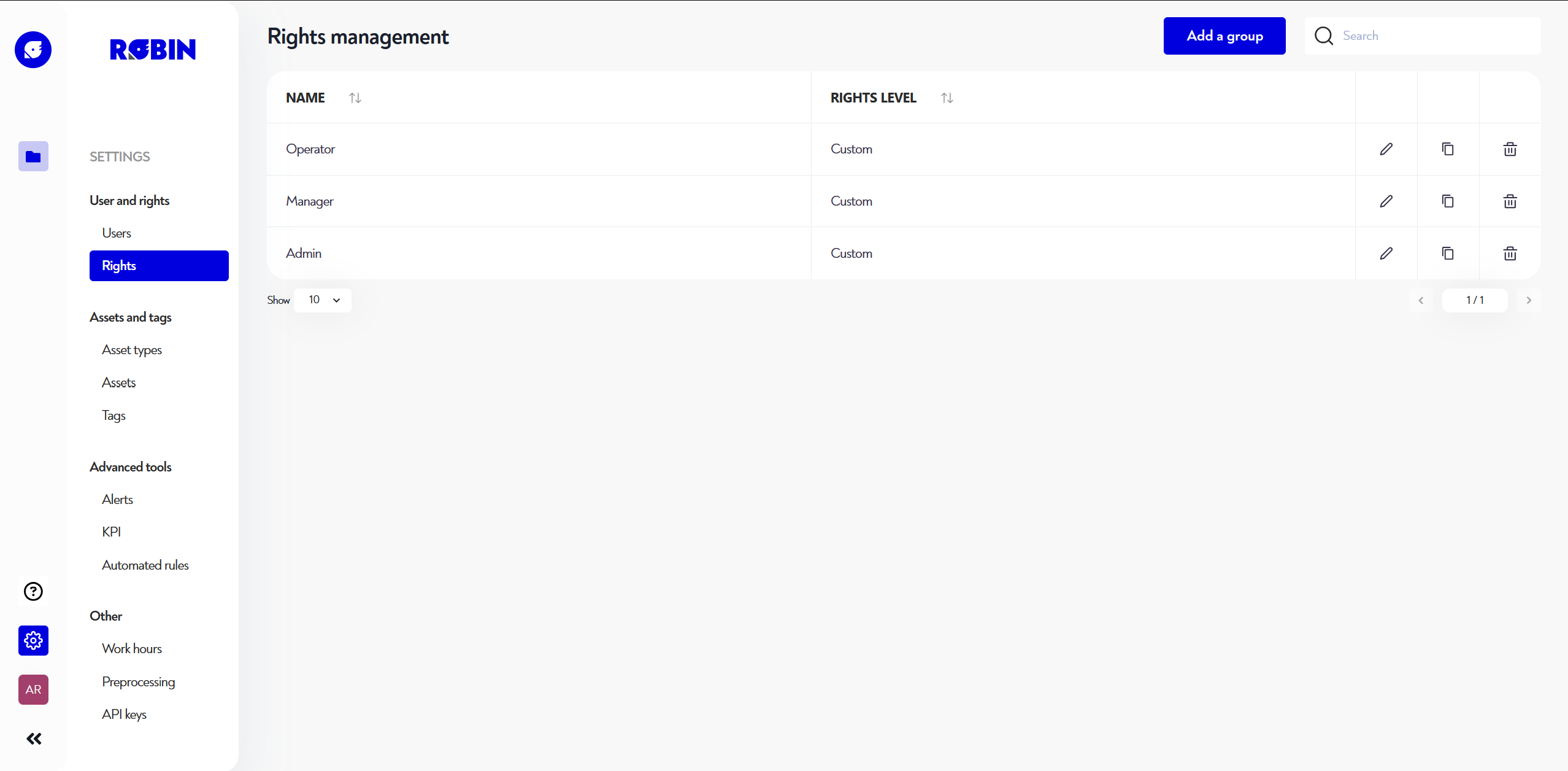
¶  Berechtigungsgruppe hinzufügen
Berechtigungsgruppe hinzufügen
Gut zu wissen: Wenn du die Rechte deiner Gruppen feiner einstellen möchtest, ist das möglich. Dazu musst du lediglich unseren Support kontaktieren.
Um eine Berechtigungsgruppe hinzuzufügen, klicke oben rechts auf der Seite auf den blauen Button "Gruppe hinzufügen". Das folgende Pop-up wird angezeigt:
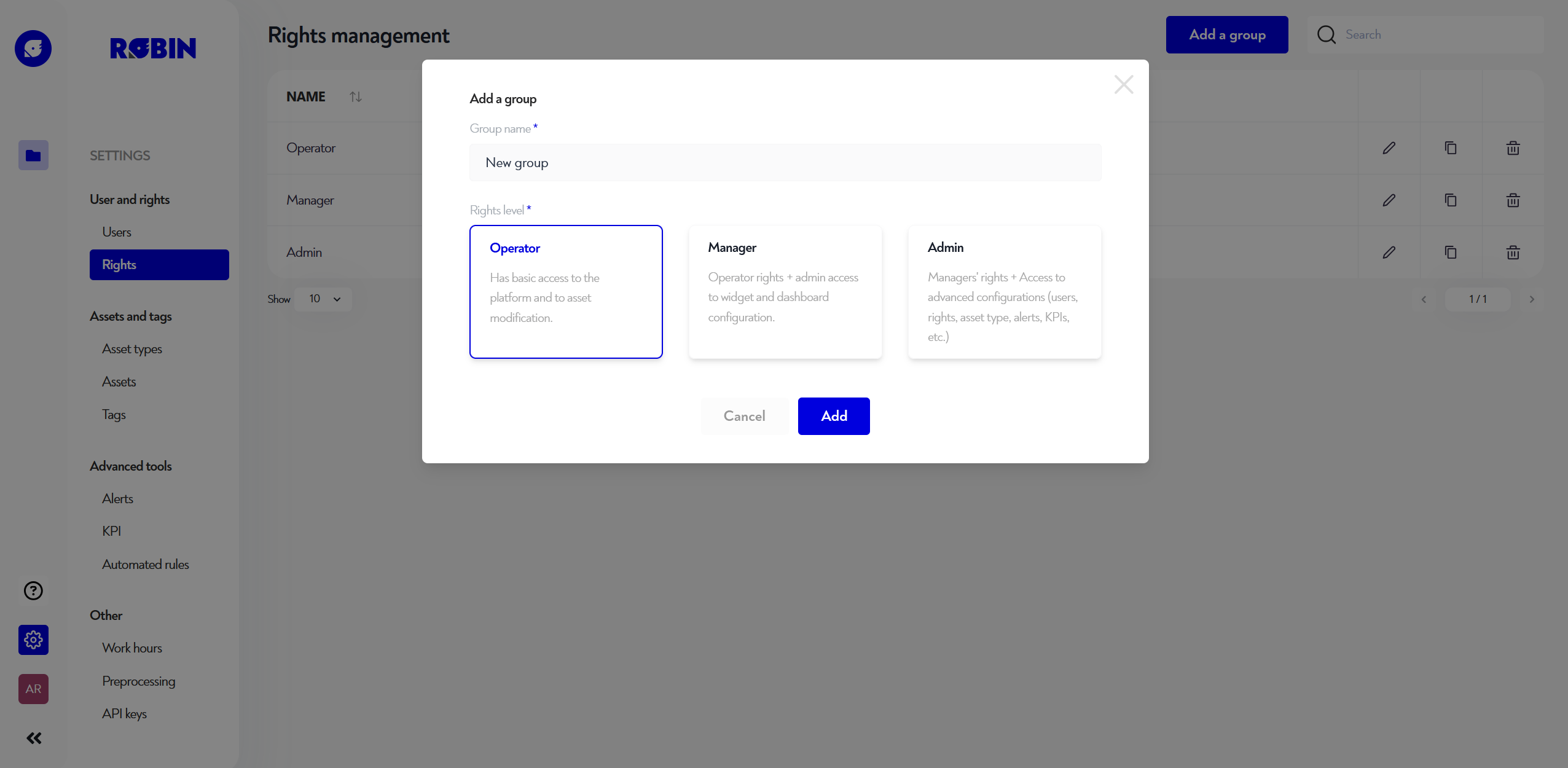
Dann musst du die folgenden Felder ausfüllen:
Name der Gruppe
die Berechtigungsstufe, zur Auswahl:
Operator: grundlegender Zugriff auf die Plattform und Bearbeitung von Assets
Manager: Operator-Zugriff + Verwaltung von Dashboards und deren Widgets
Admin: Manager-Zugriff + Zugriff auf erweiterte Einstellungen (Benutzer, Gruppen, Asset-Typen, Alarme, KPIs usw.)
¶  Berechtigungsgruppe bearbeiten
Berechtigungsgruppe bearbeiten
Es ist nicht möglich, die Berechtigungsstufe einer Gruppe zu ändern. Du kannst jedoch eine neue Gruppe erstellen und die alte löschen. Dann kannst du die Benutzer der alten Gruppe mit einem Klick der neuen zuweisen.
Um eine Gruppe zu bearbeiten, klicke ganz rechts in der Zeile der Gruppe auf das Stift-Symbol . Das folgende Pop-up wird angezeigt:
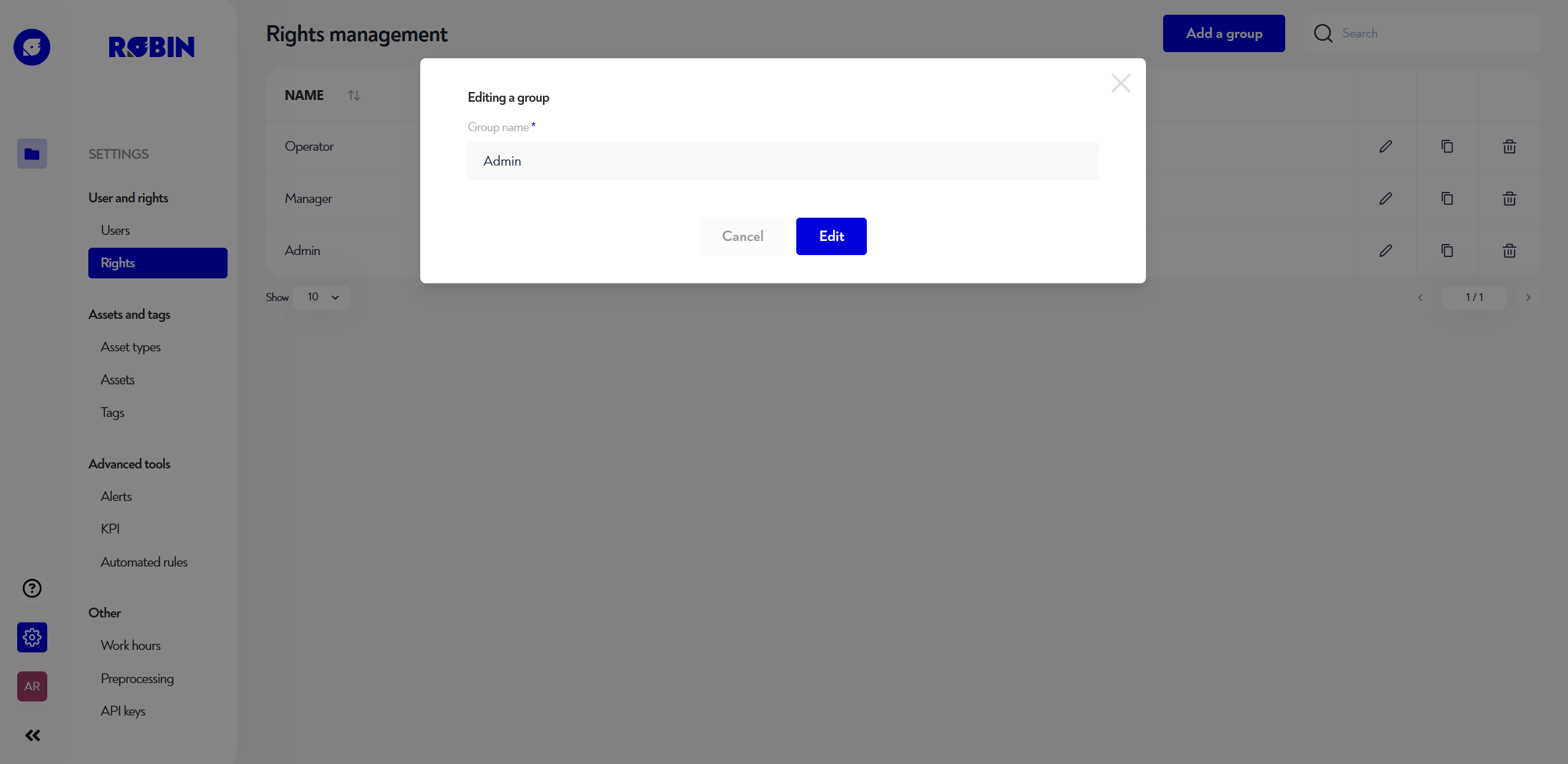
Du kannst die Berechtigungsgruppe dann umbenennen.
¶  Berechtigungsgruppe duplizieren
Berechtigungsgruppe duplizieren
Um eine Gruppe zu duplizieren, klicke ganz rechts in der Zeile auf das Symbol mit den zwei Rechtecken. Das folgende Pop-up wird angezeigt:
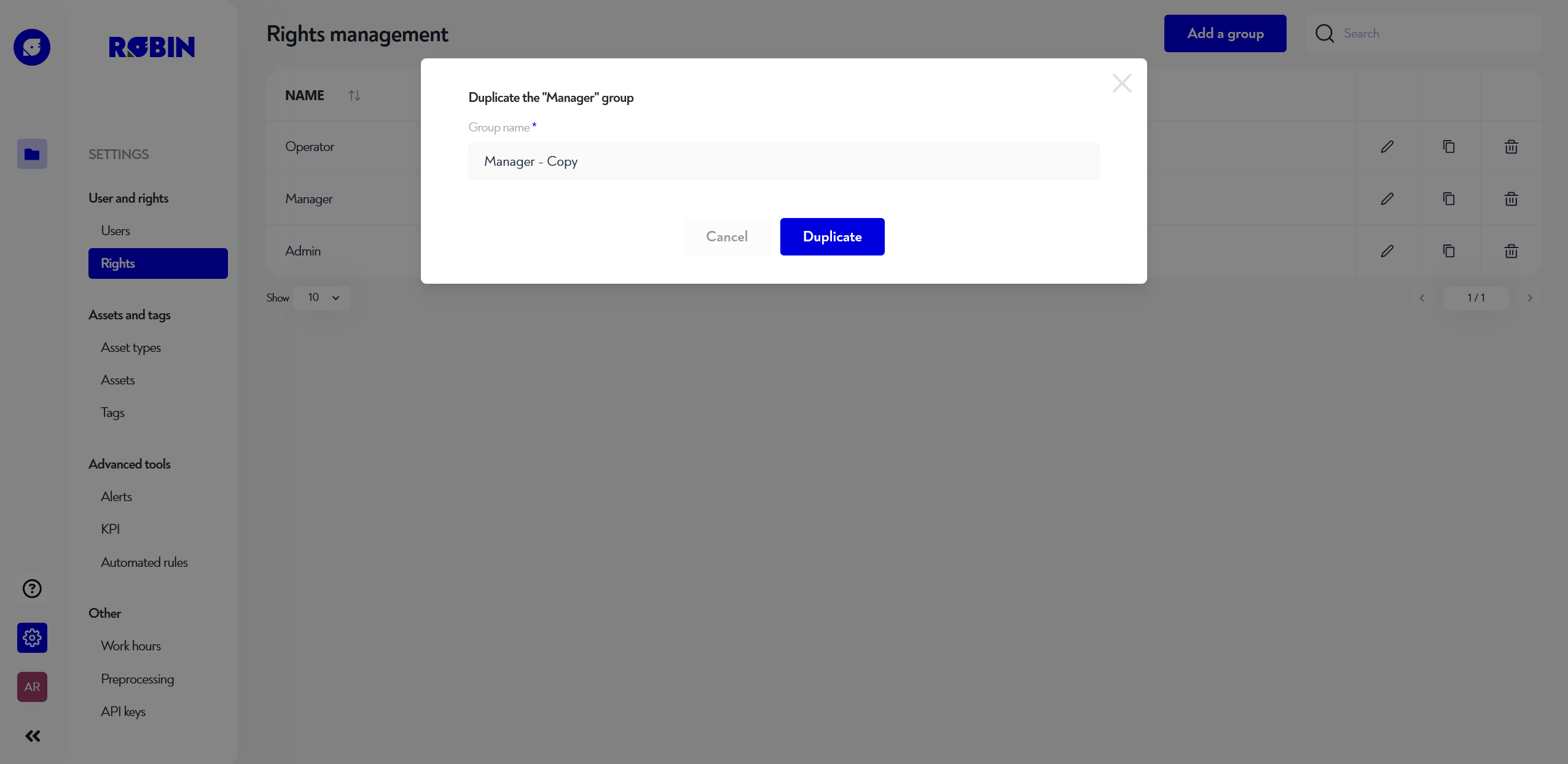
Wähle den Namen der neuen duplizierten Gruppe und bestätige.
¶  Berechtigungsgruppe löschen
Berechtigungsgruppe löschen
Es muss immer mindestens eine Berechtigungsgruppe vorhanden sein. Du kannst daher keine Gruppe löschen, wenn keine weitere vorhanden ist.
Um eine Gruppe zu löschen, klicke ganz rechts in der Zeile auf das Papierkorb-Symbol . Das folgende Pop-up wird angezeigt:
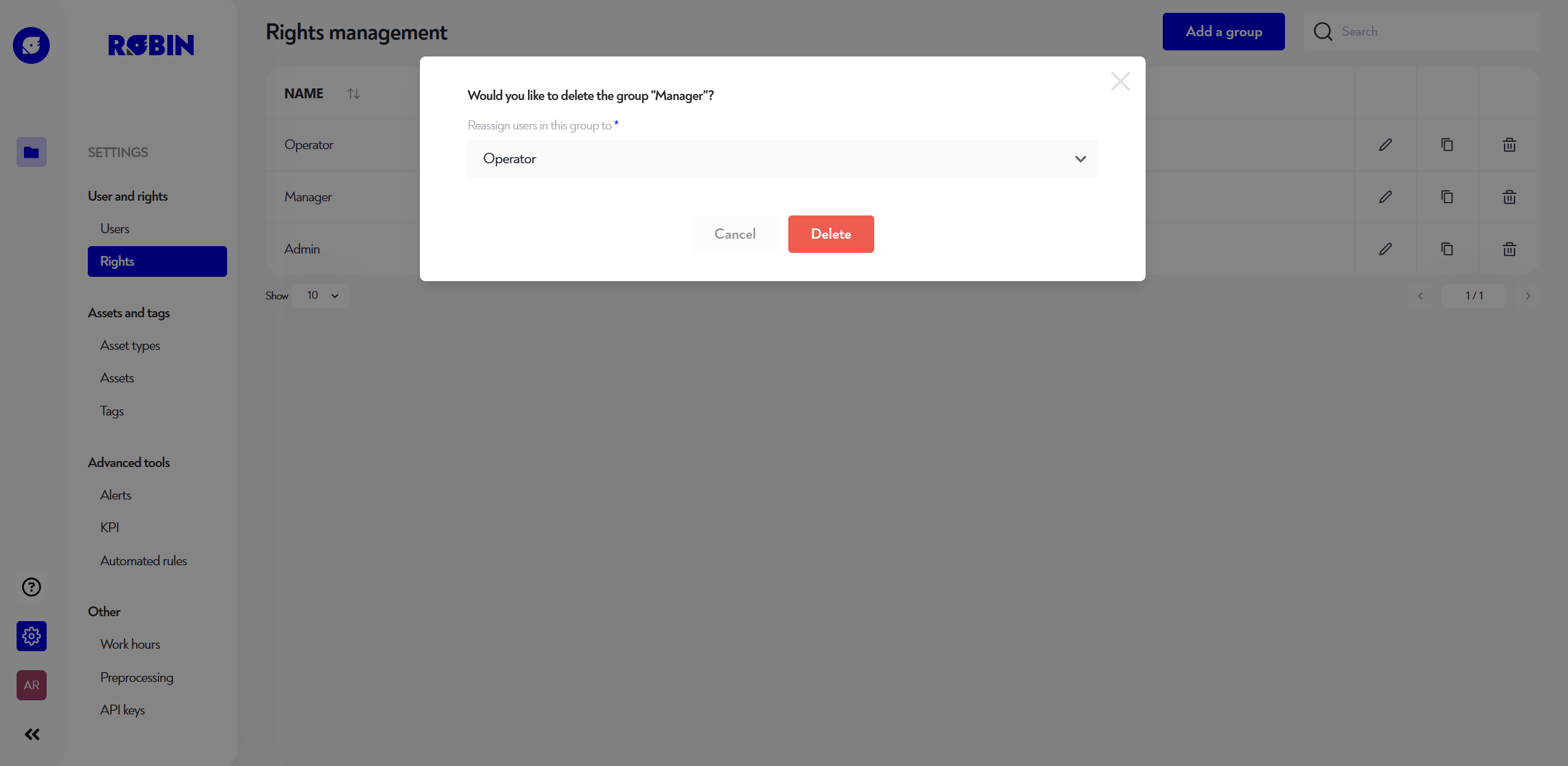
Wähle, welcher Gruppe die Benutzer der gelöschten Gruppe zugewiesen werden sollen, und bestätige die Löschung.
Diese Seite ist nicht klar oder du brauchst Hilfe? Zögere nicht, uns zu kontaktieren unter support@zozio.tech !